Traceroute er et værktøj i Linux, der giver dig mulighed for at undersøge ruterne til netværkspakker. Det kan hjælpe dig med at identificere den begrænsende faktor for netværkspakketure. Traceroute er også nyttig til fejlfinding af trage netværksforbindelser. Denne guide viser dig, hvordan du kører traceroute i Linux.
Om traceroute
Traceroute fungerer ved at sende pakker med data til målcomputeren, serveren eller webstedet og registrere eventuelle mellemliggende trin, gennem hvilke pakkerne rejser. Outputtet af en traceroute-kommando vil være IP-adresser og domænenavne, som pakkerne passerer igennem. Disse poster viser også, hvor lang tid det tager for pakkerne at nå hver destination. Dette kan forklare, hvorfor nogle websteder kan tage længere tid at indlæse end andre, da antallet af trafikhopper kan variere.
Traceroute er også nyttig til kortlægning af lokale netværk. Indsigt i topologien og forbindelserne til det lokale netværk findes, når du kører værktøjet.
Bemærk, at mens du bruger traceroute, fungerer nogle enheder muligvis ikke godt. Dette kan skyldes, at routere er aflyttede, internetudbyderes hastighedsbegrænsende ICMP-meddelelser, enheder konfigureret til ikke at sende ICMP-pakker (for at forhindre distribuerede DoS-angreb) osv. Nogle netværk er også konfigureret til at blokere traceroute-anmodninger.
Installation af traceroute
Traceroute er et kraftfuldt værktøj, der er tilgængeligt for alle Linux-distroer. Nedenfor er en kort liste over kommandoerne til installation af traceroute på forskellige distributioner.
Til Debian / Ubuntu og derivater:
$ sudo apt installere traceroute -y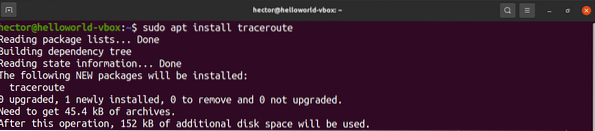
Til Fedora og derivater:
$ sudo dnf installerer tracerouteTil openSUSE, SUSE Linux, og derivater:
$ sudo zypper i tracerouteTil Arch Linux og derivater:
$ sudo pacman -S tracerouteBrug af traceroute
De følgende afsnit viser dig, hvordan du bruger traceroute på dit Linux-system.
Grundlæggende brug
Den primære metode til brug af traceroute er ret enkel. Alt, hvad traceroute kræver, er destinationen til at udføre sonderingen. Destinationen kan enten være et domæne eller en IP-adresse.
$ traceroute linuxhint.com

Hvis et netværk er konfigureret til at blokere traceroute-signalet, betegnes denne sonde med stjerner.
IPv4 eller IPv6
Som standard bruger traceroute den standardinternetprotokol, som dit system er konfigureret til. Følg proceduren nedenfor for at indstille IP-versionen manuelt.
Hvis du vil bede traceroute om at bruge IPv4, skal du bruge “-4” -flaget:
$ traceroute -4 linuxhint.com
For at bede traceroute om at bruge IPv6 skal du bruge “-6” flag:
$ traceroute -6 linuxhint.comTest af porte
Hvis der er behov for at teste en bestemt port, kan porten specificeres ved hjælp af “-p” -flagget. Ved UDP-sporing starter traceroute med den givne værdi og øges med hver sonde. Ved ICMP-sporing bestemmer værdien den indledende ICMP-sekvensværdi. For TCP og andre vil dette være den konstante destinationsport, der skal forbindes.
$ traceroute -p
Skjuler enhedsnavne
I nogle situationer kan enhedsnavne i output få output til at se rodet ud. For mere klarhed kan du skjule enhedsnavne fra output. For at gøre dette skal du bruge “-n” (ingen kortlægning) flag:
$ traceroute -n linuxhint.com
Traceroute-tidsgrænse
Som standard venter traceroute i 5 sekunder på at modtage et svar. I visse situationer vil du måske ændre ventetiden til at være større eller mindre end 5 sekunder. For at gøre dette skal du bruge “-w” -flagget. Bemærk, at tidsværdien er et flydende nummer.
$ traceroute -w 6.0 linuxhint.com
Sonderingsmetoder
Der er flere metoder, som du kan bruge til at undersøge fjernadressen. For at specificere traceroute til brug af ICMP-ekko skal du bruge “-I” flag:
$ traceroute -I linuxhint.com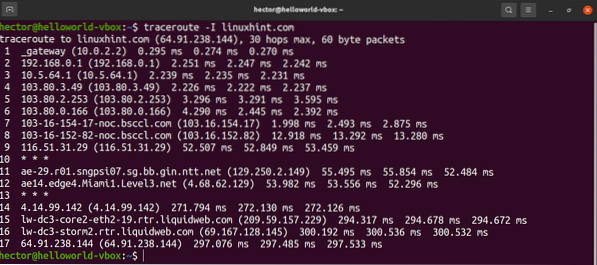
Hvis du vil bruge TCP SYN til sondering, skal du bruge “-T” flag:
$ sudo traceroute -T linuxhint.com
Indstilling af det maksimale antal humle
Som standard sporer traceroute 30 humle. Traceroute giver mulighed for manuelt at indstille antallet af humle, der skal spores.
Brug “-m” -flagget med antallet af humle:
$ traceroute -I -m 10 linuxhint.com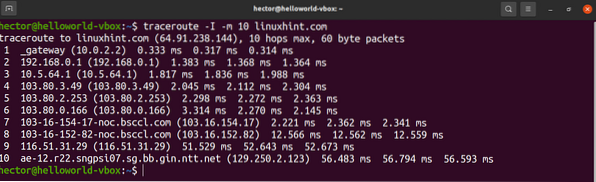
Specificering af grænsefladen
Hvis der er flere netværksgrænseflader tilsluttet computeren, kan det hjælpe med at specificere netværksgrænsefladen, der skal bruges til at sende pakker. For at specificere netværksgrænsefladen skal du bruge “-i” flag:
$ sudo traceroute -i enp0s3 linuxhint.com
Definition af antallet af forespørgsler til et hop
For at definere antallet af forespørgsler til et hop skal du angive dette nummer ved hjælp af “-q” -flagget:
$ traceroute -I -q 4 linuxhint.com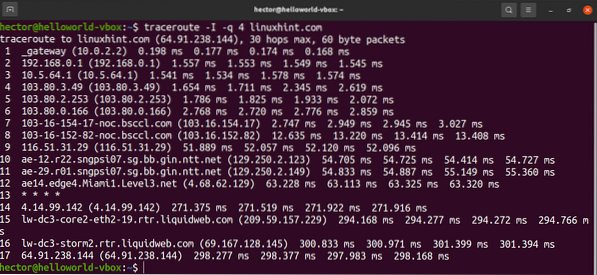
Routing af pakker gennem en gateway
For at dirigere pakker gennem en bestemt gateway skal du bruge indstillingen “-g” efterfulgt af gatewayen:
$ traceroute -I -g 192.168.0.1 linuxhint.com
Traceroute Hjælpeside
Ovenstående demonstrationer er blot nogle af de almindelige anvendelser af traceroute, og der er endnu flere funktioner, du kan bruge. For at få hurtig hjælp skal du åbne siden med traceroute-hjælp med følgende kommando:
$ traceroute - hjælp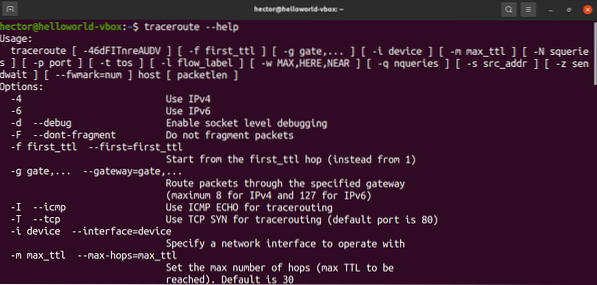
For en fyldigere og mere detaljeret vejledning om alle de tilgængelige traceroute-muligheder, tjek man-siden med følgende kommando:
$ mand traceroute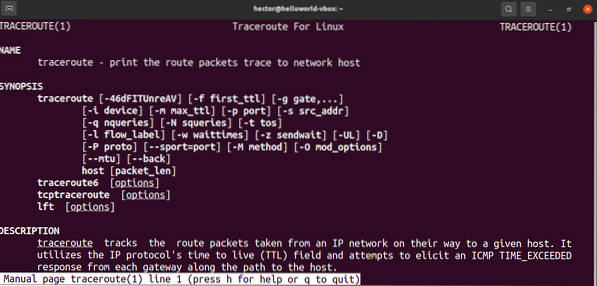
Konklusion
Traceroute er et kraftfuldt værktøj, der bruges til netværksdiagnostik, og der er masser af muligheder, det understøtter. At mestre traceroute kan kræve lidt tid og øvelse. Når du bruger dette værktøj, bruger du ofte metoderne beskrevet i denne artikel.
Der er flere værktøjer som traceroute derude. Hvis du ønsker at arbejde med et lignende værktøj i GUI, skal du tjekke Zenmap for at scanne et netværk. Zenmap er en GUI-frontend til en anden populær netværksscanner kaldet Nmap.
Glad computing!
 Phenquestions
Phenquestions


